はじめに
更新履歴
| SSD512GB | 3000円 |
| WiFi6 | 3000円 |
| RAM16GB化 | 4000円 |
 トラオ
トラオWIin11にして高速化
B65/Jについて
スペック
CPUはエントリーレベルだが
使えるレベル
2万円以下なら買っても良いかも
- Core i5 7200U
- ストレージ、ワイヤレスカードには
アクセス簡単 - RAMが16GB
- Win11化は可能(非公式)
- Win11非対応CPU
- 液晶がHD
- メーカーサポート終了モデル
SSD化は必須
 トラオ
トラオSSD化すると使えるレベルに
| 製品名 dynabook B65/J | 中古購入時の構成 | 追加構成 |
| 年月日 | 発売 2018年7月 | 購入 2025年7月 |
| 価格 | 18.000 | – |
| CPU | Core™ i5-7200U | – |
| 液晶 | HD(1,366×768) | – |
| OS | Win10 pro | Win11 pro |
| STORAGE | HDD(512GB) | SSD(1TB) |
| RAM | 16GB(DDR4 3200 260-pin) | 16GBが最大 |
| Bluetooth / WiFi | 4.2 / 5 | 5.4 / 7 |
| DVDドライブ | 〇 | 2.5インチストレージ化 |
| 追加購入パーツ | – | キーボード |
他メーカーの中古ノートPC
- カスタムは簡単
- 耐久性は低いかも
- 定番ゆえにリペアパーツ有り
- 他メーカーに比べると安い
B65/Jはビジネスモデル
 トラオ
トラオ中古で購入したが
キーボードを交換した
爆速化
カスタムについて
ノートPCを分解してグレードアップする
ネジを回してベラを隙間に入れて
底面パネルを取り外す
- プラスドライバー
- ベラ
 トラオ
トラオ今まで一番簡単だった
ワイヤレスカードへのアクセス
RAM交換
- ネジを外す
- 蓋を取り外す
- RAMカードのロックを外す
- RAMカード交換
今回は未実施
 助手タヌオ
助手タヌオどこのメーカーも
RAMは簡単に交換可能
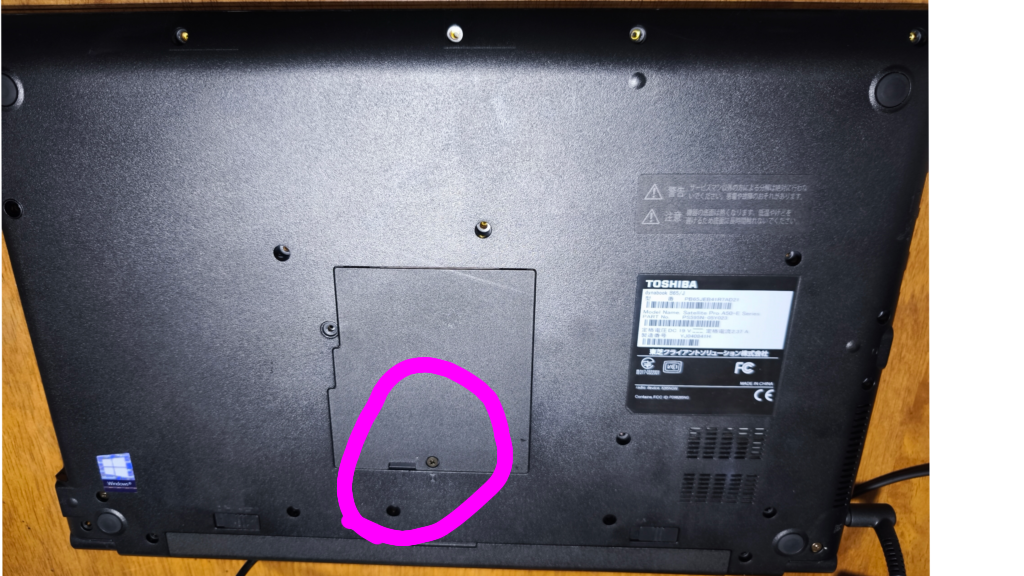
RAM32GBについて
公式が16GBまでの動作保証
ネット上探しても32GBが動作している
情報は出てこなかった
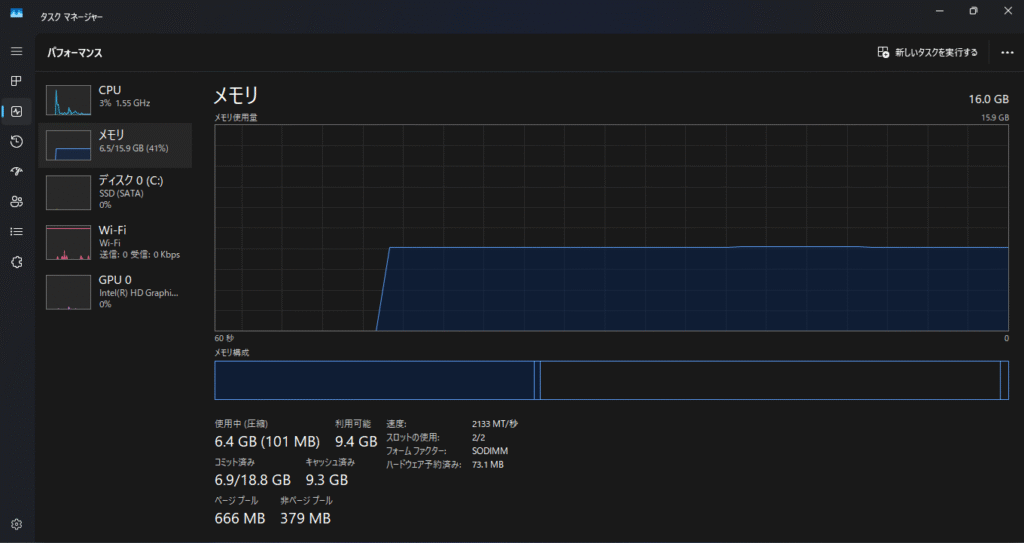
RAM占有率は40~50%
FireFfoxでブログを書いているだけ状況
 トラオ
トラオ最低16GBは必要な
システム占有率
DVDドライブ、ストレージ化
DVDドライブについている
パーツをそのまま流用して再設置する
- DVDドライブを止めているネジを外す
- DVDドライブ引き抜く
- ハードディスクキャディを挿入
- ネジでB65/Jに
ハードディスクキャディを固定
簡単に内蔵SSDを追加可能
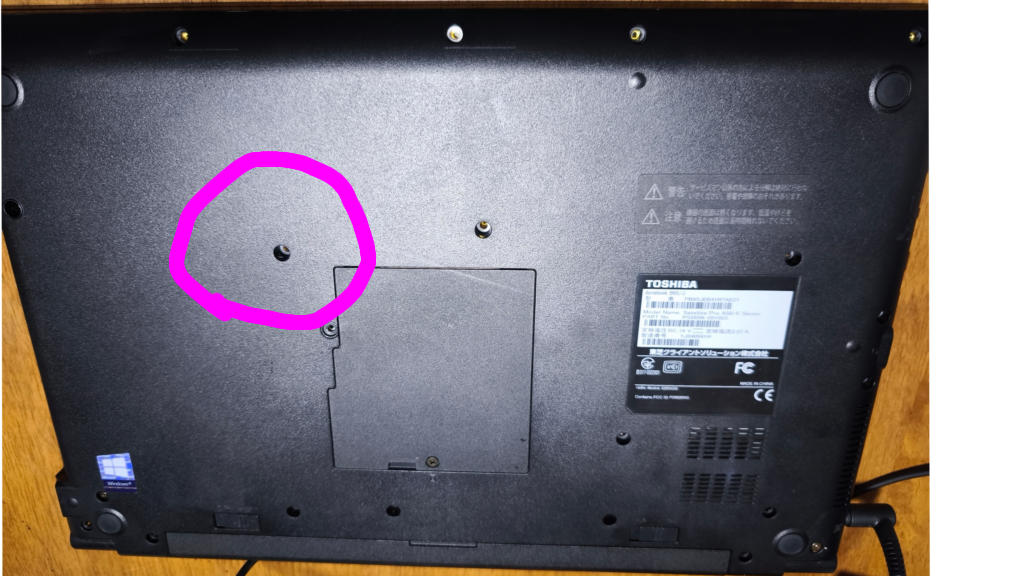
ネジを外して
DVDドライブを引き抜く
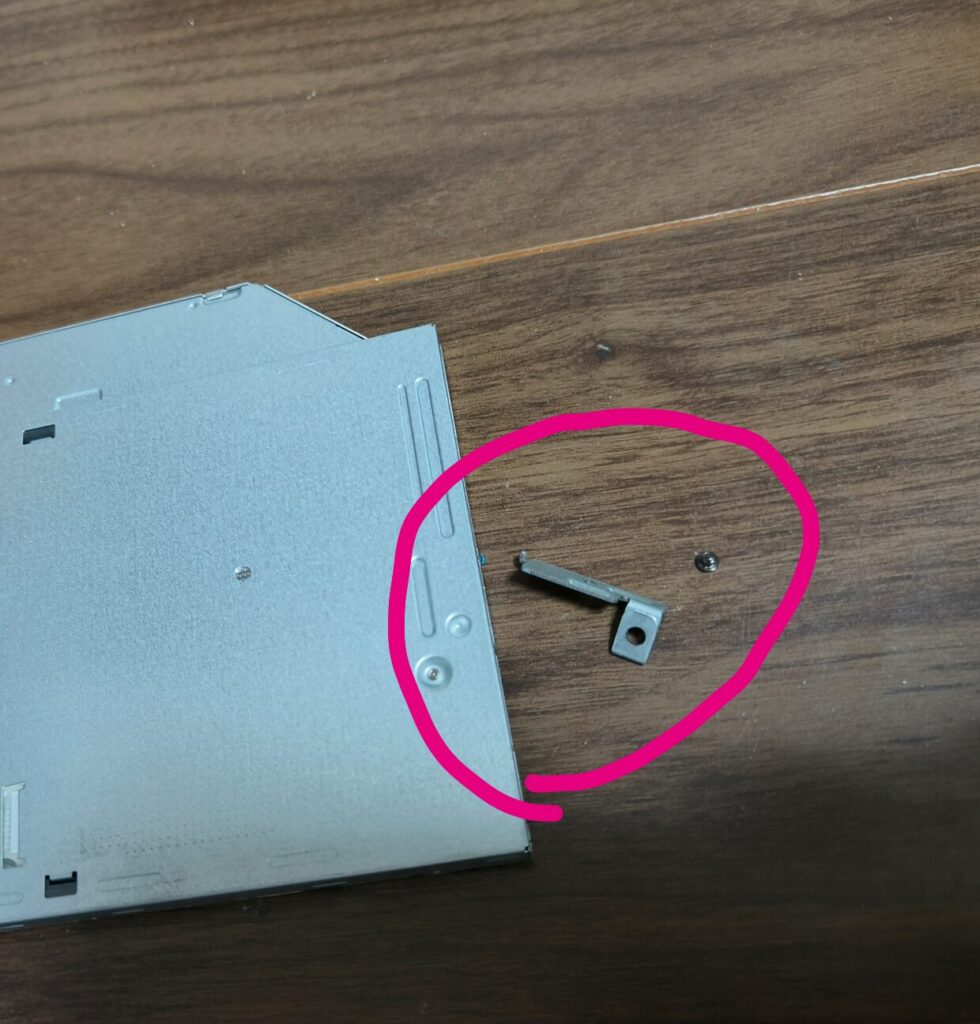
マザーボードに
DVDドライブ固定していたパーツ
 トラオ
トラオこれがないと
B65/Jに固定できない

小ねじ口径が合わないこともある

HDD/SSDを
ハードディスクキャディに
マウント

元に戻して、ネジを止める
ハードディスクキャディが入り周りの
ネジをもう少し緩めてみるか、全撤去
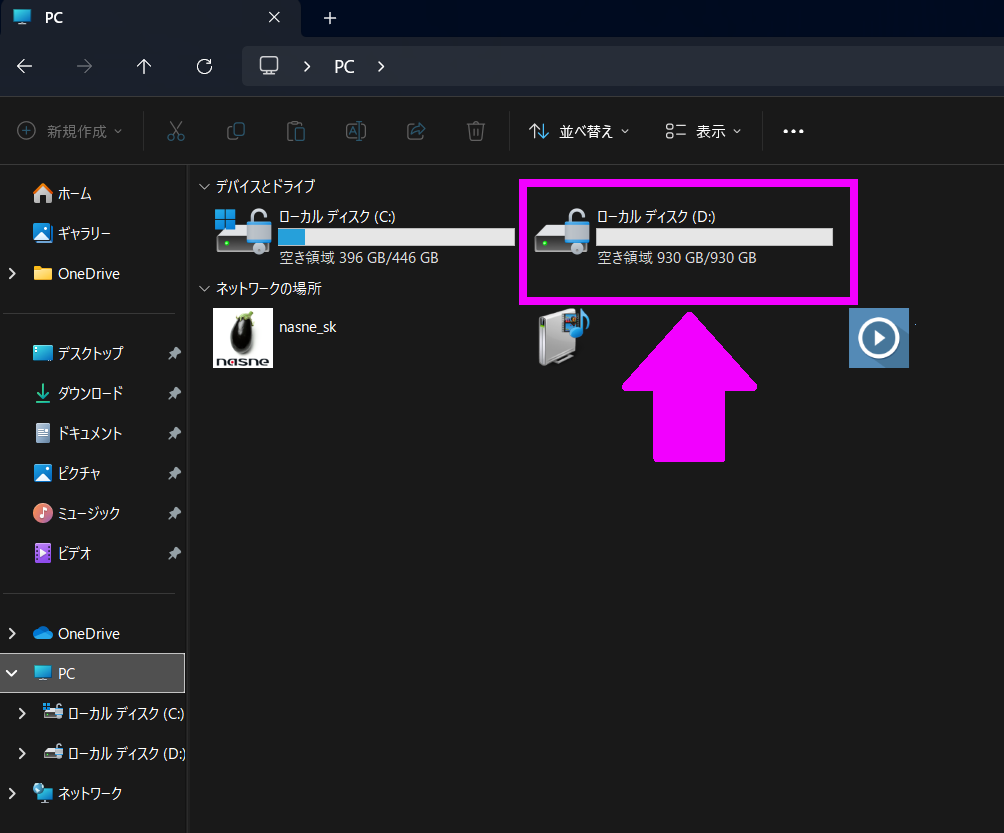
電源ボタンを押して、再起動
- Windowsマークで右クリック
- ディスクの管理
- 対象のディスクを初期化
- 新しいボリュームの作成
Win11化+SSD
25H2
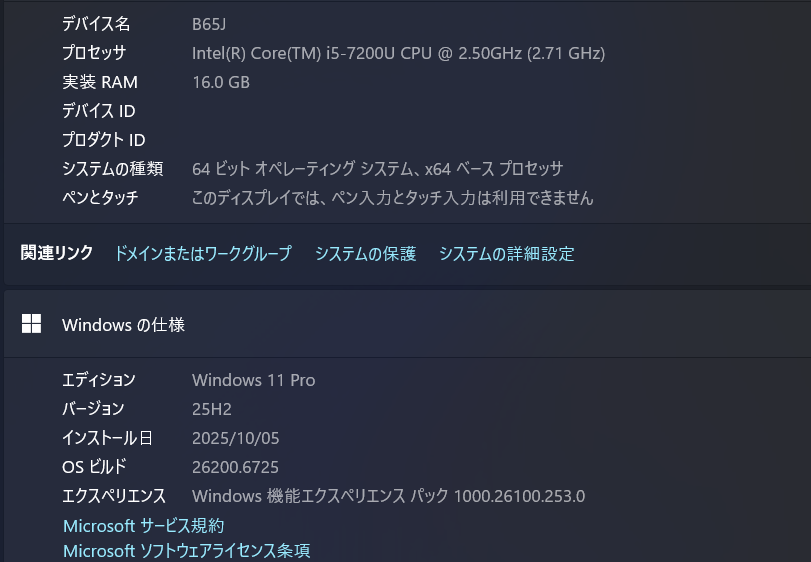
- Rufus4.7で25H2化USB作成可能
- 25H2化USB作成は約1時間
- 25H2インストール時間は約30分
- 全パーティション削除後
クリーンインストール
24H2
- RAM16GB(推奨)
- Win11化USB作成(40分~1時間)
- SSD初期化(念の為)
- PCシャットダウン後、SSDに換装
- Win11化USBからブート
- Win11インストール
Windowsインストールや
Win11化USBにもRAMが必要
 トラオ
トラオ蓋をあけて差し込むだけ
- CPUがintel 第8世代以降
- セキュアブート対応
- TMP2.0が有効化
- CPUが1GHz以上で 2 コア以上
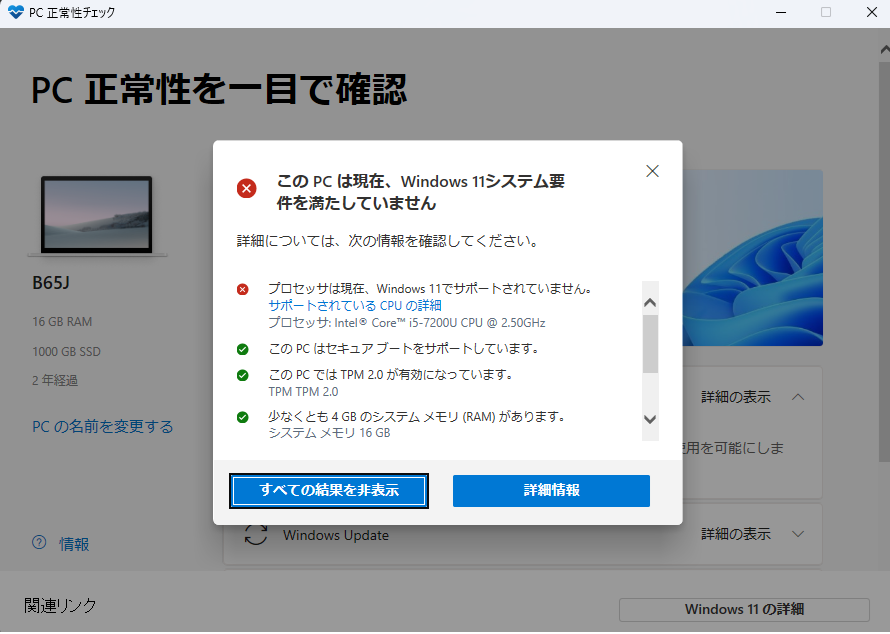
CPUのスペックはOKだが
世代だけがWin11化対象外
core i5-7200U: 2.71Ghz / 2コア 4スレッド
 トラオ
トラオ新しくも無いが
古いわけでもないCPU
- WindowsPCでRufusをダウンロード
- RufusでWin11化USB作成
 トラオ
トラオPCがもう一台あれば
SSD換装を先行っても良い
- 16GBでもOK
- Windows復旧用に保存するもよし
- BIOSのアップデート用にも必要
 助手タヌオ
助手タヌオ32GBが一番割安
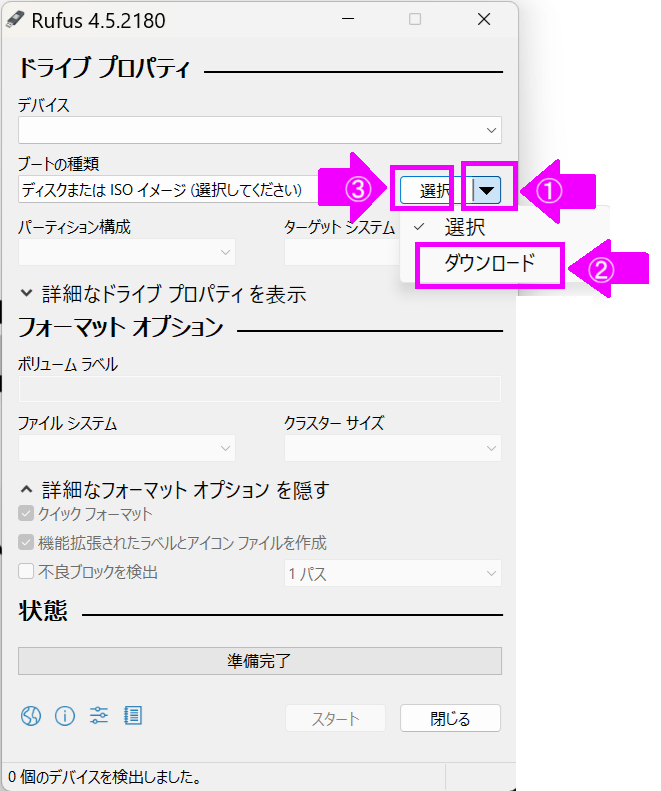
Rufusをダウンロード
バージョンによってはVPN不可
- USBフラッシュを差し込む
- ▼クリック
- ダウンロードに変更
- ダウンロードをクリック
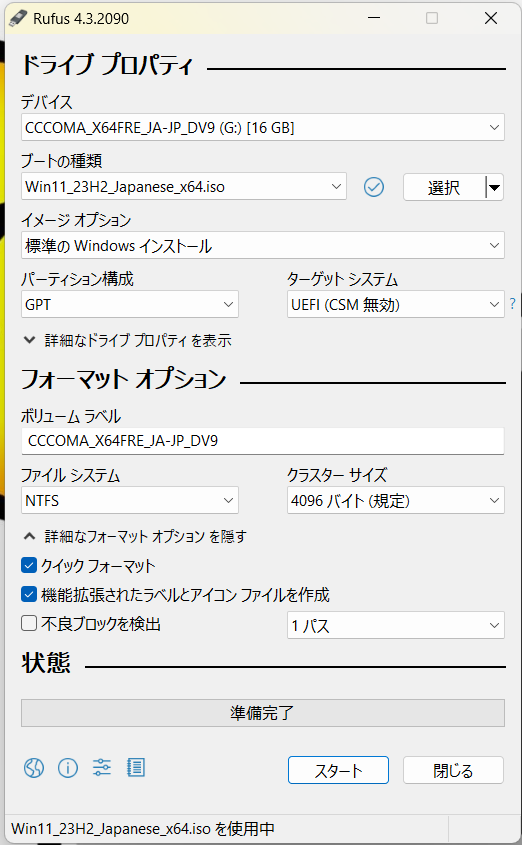
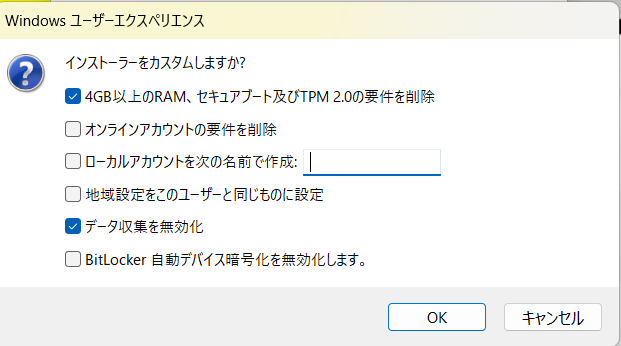
USBを接続すると認識されて
デバイスに表示される
- Win11をダウンロード
- USBを接続、デバイスが表示
- ブートの種類でWindowsが表示
- スタート
- インストーラーのカスタムで
チェックを全部外す
- 4GB以上のRAM
- セキュアブート
- TPM2.0
これらには対応しているので
削除しなくても問題は起こらない
 トラオ
トラオRIZEN7 5700Xでも
40分くらい作成に必要

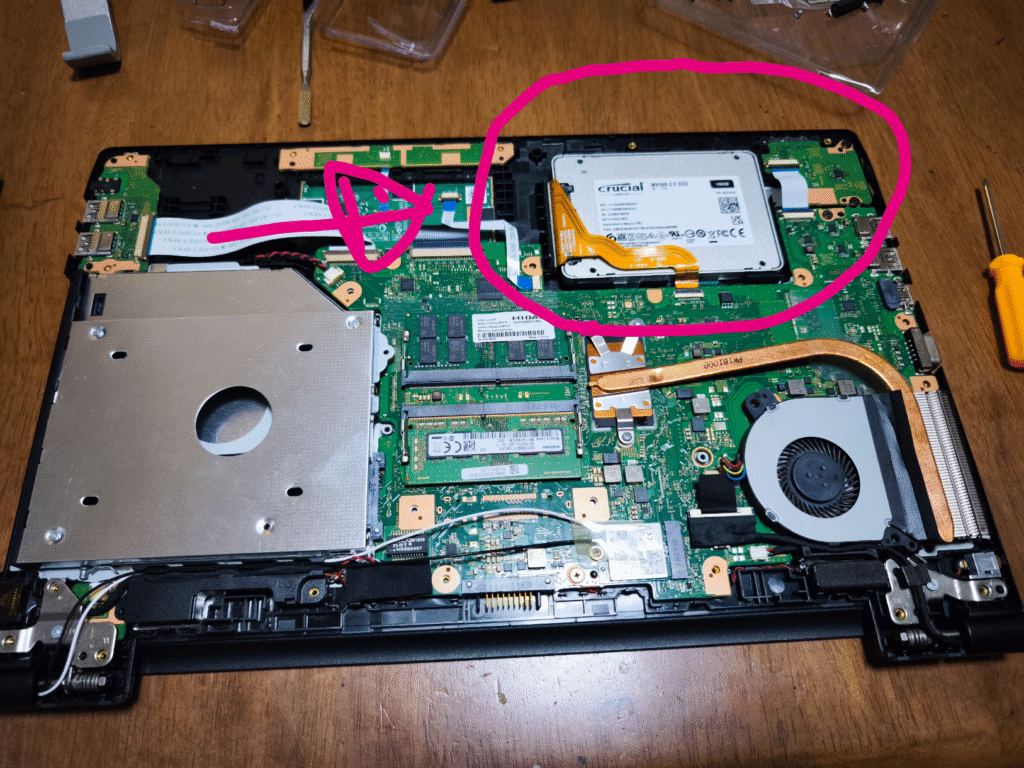

SSD、RAM.CMOSバッテリー
これらへのアクセスはネジ1つ外せば可能
- BS65/Jシャットダウン
- 電源を抜く
- ネジを回して蓋を開ける
- マザボからフレキシブルケーブルを外す
- HDDを取り出してカバーを外す
- SSDをにカバーをつける
- マザボにフレキシブルケーブルを設置
- SSDと差し替える
- 蓋を閉める
- 文章を書くならば256GBで適当
- 余裕を持つならば512GB
- 動画も保存するならば1TB
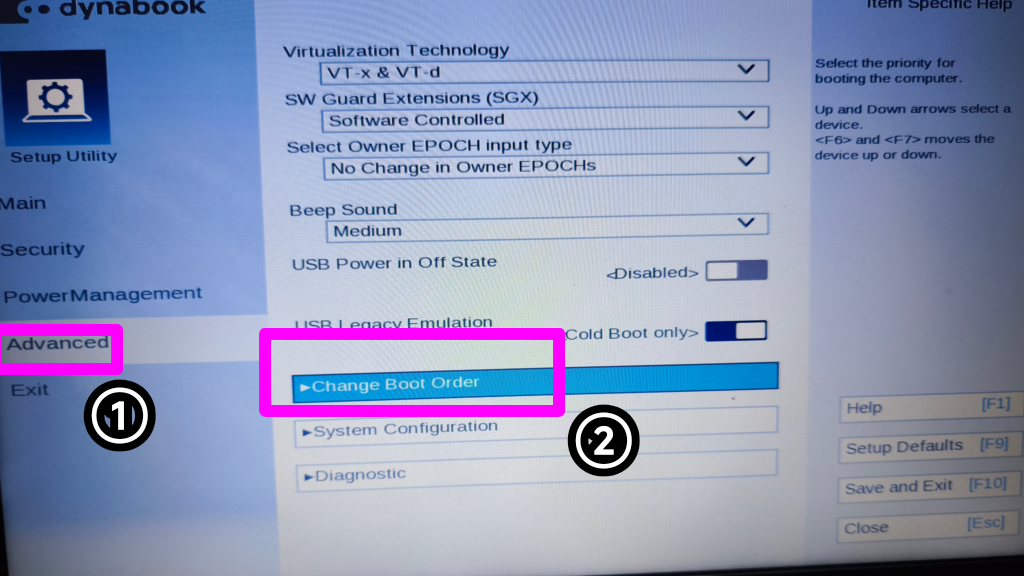
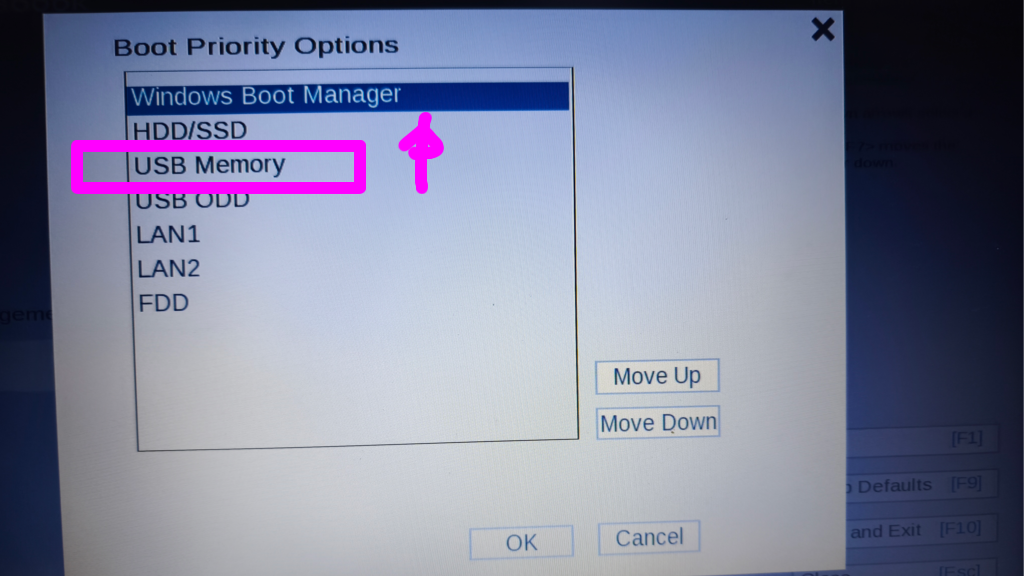
起動時のdynabook画面で”F2”を連打で
BIOSを呼び出す
- ”Advanced”@左メニュー
- ”USB Memory”を上にもってくる
- OK
- Save&EXIT@右メニュー
 トラオ
トラオこれでUSB優先で
起動してくれる

キーボードの種類を
日本語キーボード(106/109)を選択
 トラオ
トラオ後再設定が必要だった
キーボードの設定
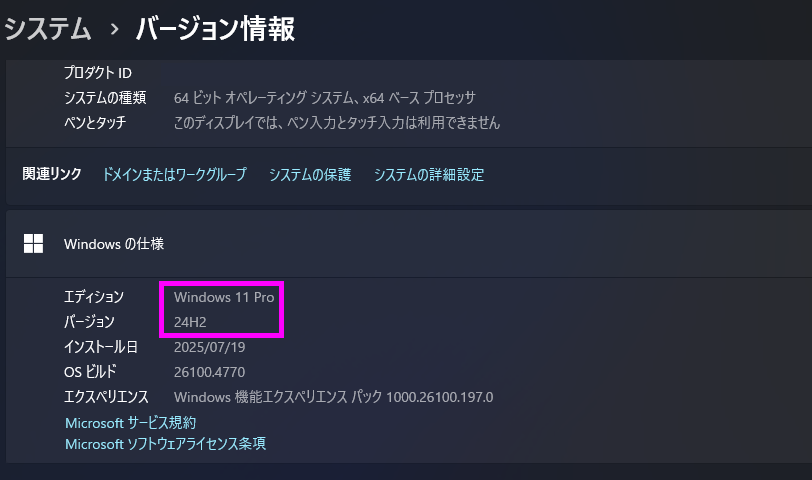
明らかに向上する機能性
 トラオ
トラオWin11になるだけでも
機能性が向上する
WiFi6e化
我家のネット環境
- 小規模事務並みの接続デバイス数
- ちょうど良い5GBのeo光
- 5人家族
 トラオ
トラオエントリー級ルーターでは
カバーしきれない通信網
| 木造2階建て 30坪程度 | 家族 5人 | 接続端末 20台以上 | 同時接続端末台数 8台 |
| ネット>eo光 5Gコースにて 運用中 | 親機ルーターGX90 | 中継器RE705X | |
4Kゲオテレビ | |||
録画用SSD | DS223j by Synalogy  |
必要物資

- 新WiFi6eワイヤレスカード
- 分解用ドライバー
- ヘラ
- ネジ置き
- intel driver assistant インストール
Core i5-7200UはWiFi6で十分
 トラオ
トラオ速度自体はWiFi4でも十分
 助手タヌオ
助手タヌオとりぜず、intel driver assistantで
新ワイヤレスカードのドライバー
対策


SSD、RAM.CMOSバッテリー
これらへのアクセスはネジ1つ外せば可能
- BS65/Jシャットダウン
- 電源を抜く
- ネジを回して蓋を開ける
- ワイヤレスカード交換
- 蓋を閉める
実際に取り寄せたが物理的に刺さらなくて
利用不可だった。

- ワイヤレスカードのネジを外す
- 固定用透明テープを外す
- ピンセットでワイヤレスカードの黒白線を慎重に外す
- ワヤレスカードをマザーボードから外す
- ワイアレスカード差し替え
- ワイヤレスカードに黒白線をはめ込む
- ワイヤレスカードをマザーボードに戻す
- ワイヤレスカードのネジと
脱落防止のプレートをはさんで止める

ワイヤレスカードを
B65/Jに認識させるにはドライバーが必要
ドライバーダウンロードにはネットが必須
- 事前に型番を調べて
ドライバーを準備する - 有線LANで接続して
intel driver assistantにやってもらう - その場で型番を調べて
スマホでダウンロード後
スマホとB65/Jを有線接続
 トラオ
トラオ先にintel driverassistantを
ダウンロードして
有線LAN接続でドライバを
あてるのが一番楽
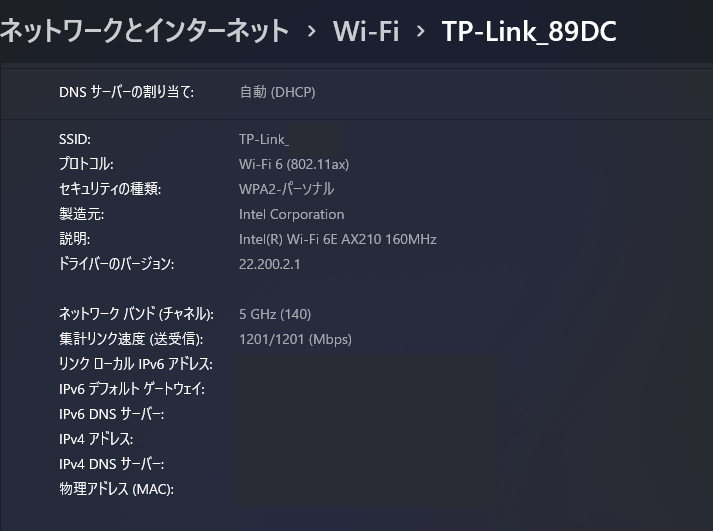
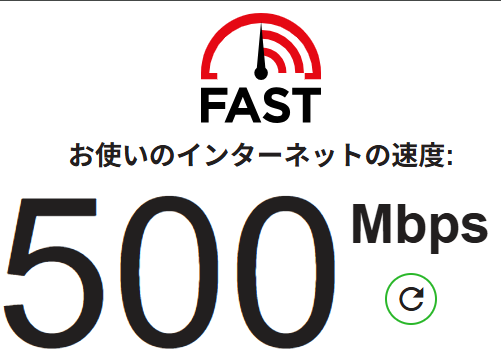
- パソコン再起動
- Windows update<更新
- Windows update<詳細オプション
- オプション更新プログラム
- intel driver assistant削除
 トラオ
トラオCPUの負担を軽くするために
intel driver assistantを
アンインストール
 助手タヌオ
助手タヌオ必須のアップデートはWindows updateが
やってくれる
全部、終わった後、再起動
 トラオ
トラオWindowsに即されなくてもやっておく
購入後レビュー
キーボード交換
キーボード交換の前に

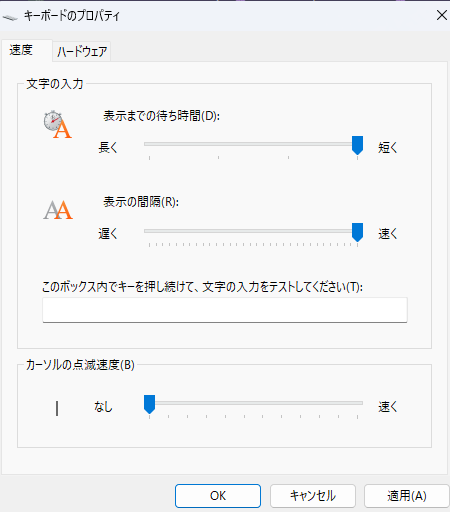
- キーボードの反応が悪い
- 中のパンダグラフが折れて
トップボタンが接着不可 - ボタンがテカって使用感有
Windowsの検索窓で”keyboad”と入力
- 表示までの待ち時間:短く
- 表示の間隔:短く
 トラオ
トラオCPUのスペック的には
文字遅れが出るスペックではない
 助手タヌオ
助手タヌオキーボード交換で直るとは思えなかったが、ボタンがつかなくなったので交換を決意
丸ごと交換 VS キートップ、パンタグラフ交換

| キートップ | 500~600円 |
| パンダグラフー | 700~800円 |
| キーボード | 2500~3000円 |
 トラオ
トラオ新品で買ってないなら
キーボード交換で良いかも
 助手タヌオ
助手タヌオ20分あれば交換可能
必要物資
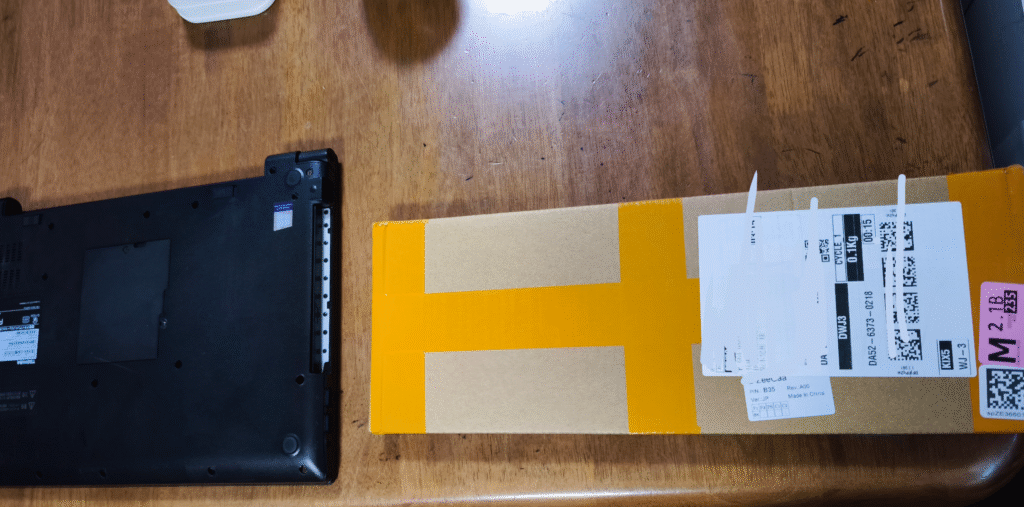
- 交換用キボード
- 分解用ドライバー
- ヘラ
- ネジ置き
初めて交換したが
注意して交換すれば失敗は無さそう
キーボード交換方法

- BS65/Jシャットダウン
- 電源を抜く
- ネジを回して蓋を開ける
- フレキシブルケーブル撤去
- マザボのネジを外す
- マザボ持ち上げ、浮かす
- キーボード交換
- 元に戻す
- 蓋を閉める
打ち込みやすくなり使い心地が新品並みに


- マザーボードのネジは
ワイヤレスカード以外抜く - フレキシブルケーブルを抜く
- フレキシブルケーブルは場所によって
ロック方法が違うので注意 - マザーボードとベラで浮かせる
- マザーボードから
フレキシブルケーブルを引き抜く
 トラオ
トラオマザーボードを
剥がしきらない

- DVDドライブを外す
- 液晶を机側にB65/Jを立てて
液晶をカバーをかける - キーボードを押し出す

- キーボードのフレキシブルを
引き抜く - DVDドライブ近辺から
押し出してキーボードを取り出す - 新キーボードを液晶側から
はめ込む - マザーボードなどすべて元に戻す
- キーボードの浮きを抑えていく
通信速度

- メッシュWiFi化後最高速度500Mbps
- WiFi6ハイエンドレベルルーター
- ストリーミング数8
体感できるほど
ブラウジング速度が向上
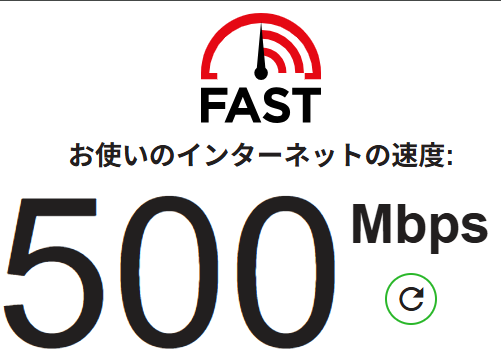
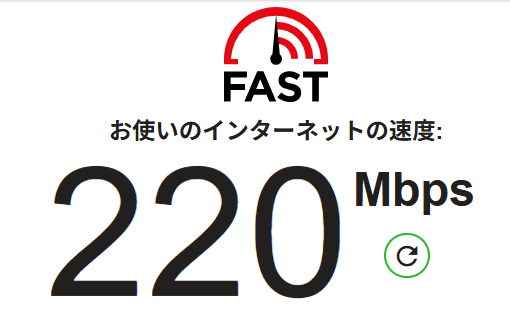
読書速度
内蔵SSD
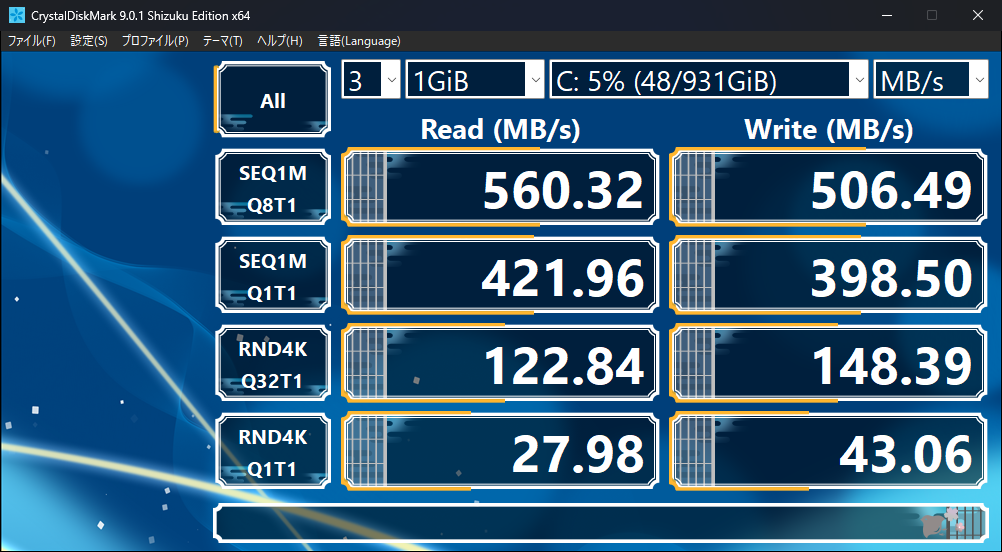
読み込み/書き込みは
最大で560/510MB/秒
 トラオ
トラオスペック通りの
高速アクセス
HDC
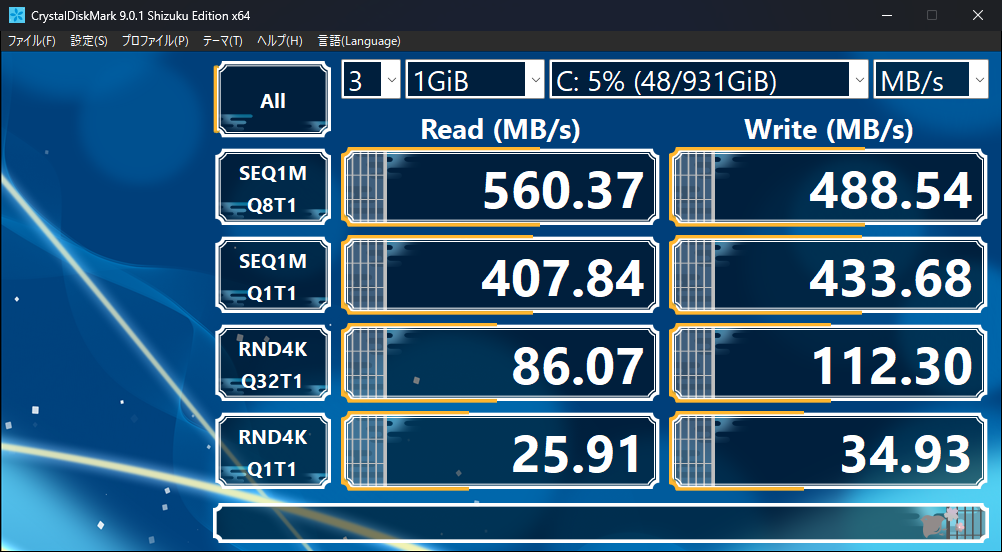
読み込み/書き込みは
最大で550/500MB/秒
内蔵のDVDドライブをSSDに換装するアイテム
- Windowsのブート可能
- フルスペックを引き出せる
ノートパソコンスタンド


超時間打つならば必要
- 文字打ち姿勢がよくなる
- 文字が打ちやすくなる
- 水害対策
- 設置がめんどくさい
 トラオ
トラオ一度使い出したら
止めれない





















コメント